Piezīme.: Mēs vēlamies sniegt jums visjaunāko palīdzības saturu jūsu valodā, cik vien ātri to varam. Šī lapa ir tulkota automatizēti, un tajā var būt gramatiskas kļūdas un neprecizitātes. Mūsu nolūks ir šo saturu padarīt jums noderīgu. Vai lapas lejasdaļā varat mums pavēstīt, vai informācija jums noderēja? Ērtai atsaucei šeit ir šis raksts angļu valodā .
Duet Enterprise for Microsoft SharePoint un SAP 2.0, darbplūsmas uzdevumu darbvieta parāda visus gaida uzdevumus lietotājam. Lietotāji var noklikšķināt uz uzdevuma vienumu, lai skatītu uzdevuma informācijas lapas, kas sniedz informāciju, kas nepieciešama, lai novērtētu un darbplūsmas uzdevuma pabeigšana. Tas var ietvert uzdevumu veidlapas un citām svarīgām ziņām, piemēram, saites uz tiešsaistes resursi un saistītos ziņojumus un dokumentus.
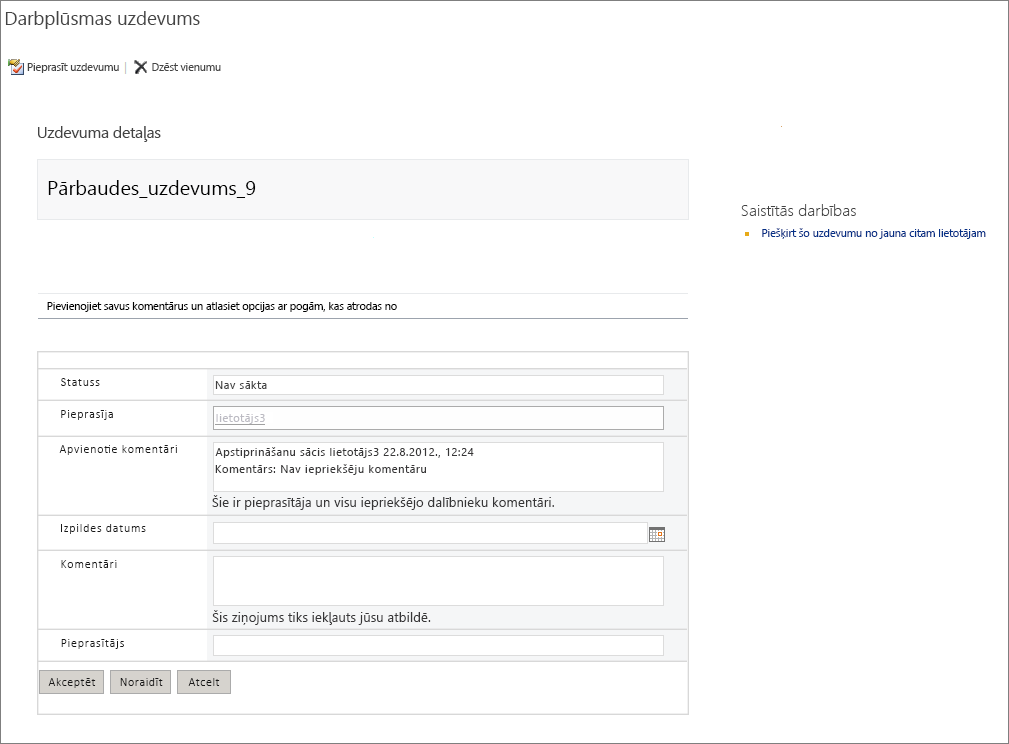
Uzdevuma informācijas lapas izkārtojuma pielāgošana un pielāgot veidlapu, kas tiek rādīta lapā. Piemēram, var mainīt lauku no "Piezīmes" uz "Neobligātos komentārus" etiķetes vai pievienot jaunu tekstlodziņu ar nosaukumu projektu.
SharePoint Designer 2013 un InfoPath Designer 2013 izmanto, lai uzdevuma informācijas lapas pielāgošana.
Piezīme.: Uzdevumu darbvietas Locator sarakstu varat izmantot, lai noskaidrotu darbplūsmas uzdevumi, darbplūsmas saknes vietnes. No saknes vietnes darbplūsmu, noklikšķiniet uz ikonas Iestatījumi un pēc tam noklikšķiniet uz vietnes saturs. Lapā Vietnes saturs noklikšķiniet uz Uzdevuma darbvietas Locator saraksts.
Šajā rakstā:
Atveriet uzdevuma informācijas lapas rediģēšanai
Lai modificētu uzdevuma informācijas lapas, tas ir jāatver programmā SharePoint Designer 2013.
-
Startējiet SharePoint Designer 2013 un pēc tam noklikšķiniet uz Atvērt vietni.
-
Dialoglodziņu Atvērt vietni lodziņā nosaukums ievadiet darbplūsmas uzdevumu darbvietas vietrādi URL.
-
Navigācijas rūtī noklikšķiniet uz Vietnes lapas , lai parādītu sarakstu vietnes lapās.
-
Noklikšķiniet uz nosaukuma uzdevuma informācijas lapas, kuru vēlaties rediģēt. Tiek atvērts pamatlietas par uzdevuma informācijas lapas.
-
Lentē noklikšķiniet uz Rediģēt failuun pēc tam noklikšķiniet uz Rediģēt failu uzlabotajā režīmā. Varat tagad rediģēt vietnes izkārtojumu, pievienojot vai noņemot Web daļas un veiciet izmaiņas, ja nepieciešams.
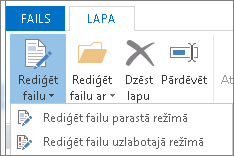
-
Noklikšķiniet uz Saglabāt, lai saglabātu veiktās izmaiņas.
Veidlapas programmā uzdevuma informācijas lapas pielāgošana
Uzdevuma informācijas lapas var būt veidlapas tajā. Lai modificētu šo veidlapu, izmantojiet SharePoint Designer 2013 atvērt uzdevuma informācijas lapas un pēc tam rediģēt veidlapu programmā InfoPath Designer 2013.
Piemēram, varat rediģēt formu, lai pievienotu paplašinātās biznesa rekvizītu. Kad SAP darbplūsmas uzdevuma tips ir konfigurēts, vietnes administrators norāda jebkuru paplašinātās biznesa rekvizīti SAP darbplūsmas. Tas ļauj darbplūsmas uzdevumu darbvietas saņemt informāciju par paplašinātā biznesa rekvizīts no SAP sistēmas. Pēc tam var rediģēt uzdevumam un lauka rekvizītam paplašinātās darbam. Papildinformāciju par paplašinātā rekvizītiem skatiet sadaļu "3. darbība — jaunu SAP darbplūsmas uzdevumu tipu konfigurēšana" izveide Duet Enterprise vietnē SAP darbplūsmas.
Lai formai pievienotu paplašinātās biznesa rekvizītu:
-
Startējiet SharePoint Designer 2013 un pēc tam noklikšķiniet uz Atvērt vietni.
-
Dialoglodziņu Atvērt vietni lodziņā nosaukums ievadiet darbplūsmas uzdevumu darbvietas vietrādi URL.
Piemēram, URL http://MySiteName/Workflows/LeaveTask/
-
Navigācijas rūtī noklikšķiniet uz darbplūsmas , lai parādītu sarakstu ar aktīvo darbplūsmas.
-
Sadaļā Saraksta darbplūsma noklikšķiniet uz tās darbplūsmas nosaukuma, kuru vēlaties pielāgot.
-
Lapas sadaļā veidlapas noklikšķiniet uz formas, kuru vēlaties rediģēt. Tiek atvērta veidlapa programmā InfoPath Designer.
-
Rindas pievienošana tabulai.
-
Rūtī lauku sadaļā darbības noklikšķiniet uz Pārvaldīt datu savienojumus.
-
Dialoglodziņā Datu savienojumi noklikšķiniet uz datu savienojumu, kas pašlaik izmanto uzdevumu detalizētās informācijas forma un pēc tam noklikšķiniet uz pievienot.
-
Datu savienojuma vednī noklikšķiniet uz Tālāk.
-
Atlasiet datu avotu datu lapā, noklikšķiniet uz SharePoint bibliotēka vai sarakstsun pēc tam noklikšķiniet uz Tālāk.
-
SharePoint vietnes detalizētās informācijas lapā ievadiet darbplūsmas uzdevumu darbvietas URL un pēc tam noklikšķiniet uz Tālāk.
Šī ir vietrādi URL, kas norādīta 2. darbībā. -
Sarakstā Atlasiet sarakstu vai bibliotēku , noklikšķiniet uz Darbplūsmas biznesa datu bibliotēkaun pēc tam noklikšķiniet uz Tālāk.

-
Lodziņā Atlasīt laukus atlasiet paplašinātās biznesa rekvizītu, kuru vēlaties pievienot formu un pēc tam uz Tālāk.

Piezīme.: Paplašinātā biznesa rekvizīti nāk no SAP sistēmas. Ja nav redzama rekvizītu paplašinātās biznesa vajadzēja atrasties, apstipriniet ar vietnes administratoru, paplašinātās biznesa rekvizīts ir konfigurēta SAP darbplūsmas uzdevuma tips.
-
Ja vēlaties saglabāt datus veidlapas veidnē lietošanai bezsaistē, atlasiet Saglabāt kopiju datu veidlapas veidnē. Noklikšķiniet uz Tālāk.
-
Ievadiet datu savienojuma nosaukumu un pēc tam noklikšķiniet uz pabeigt , lai aizvērtu datu savienojuma vedņa.
-
Rūtī lauki noklikšķiniet uz Rādīt papildu skats.
-
Lauku sarakstā noklikšķiniet uz nosaukuma, ko norādījāt darbībā 15 datu savienojumu.
-
Izvērstu grupu dataFields , līdz tiek parādīta lauku, kurā vēlaties pievienot formu.
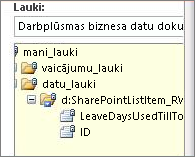
-
Noklikšķiniet uz lauka, kuram vēlaties pievienot, un velciet to uz jauno rindu formā labajā kolonnā.
-
Jaunās rindas kreisajā kolonnā ievadiet parādāmo vārdu rindas.
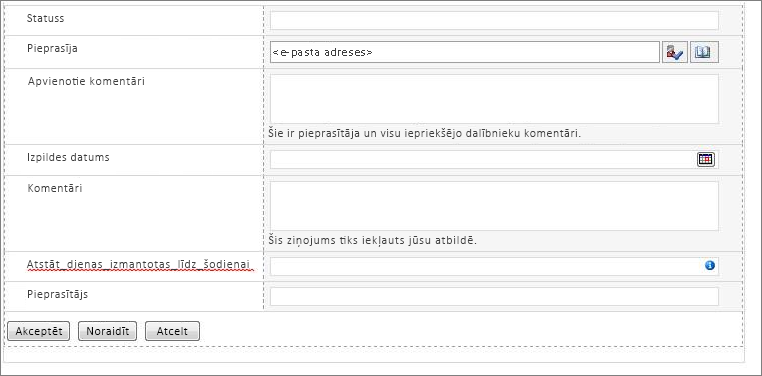
-
Kad esat pabeidzis, modificēšana formas, noklikšķiniet uz saglabāt.
-
Noklikšķiniet uz Failsun pēc tam noklikšķiniet uz Ātrās publicēt.










